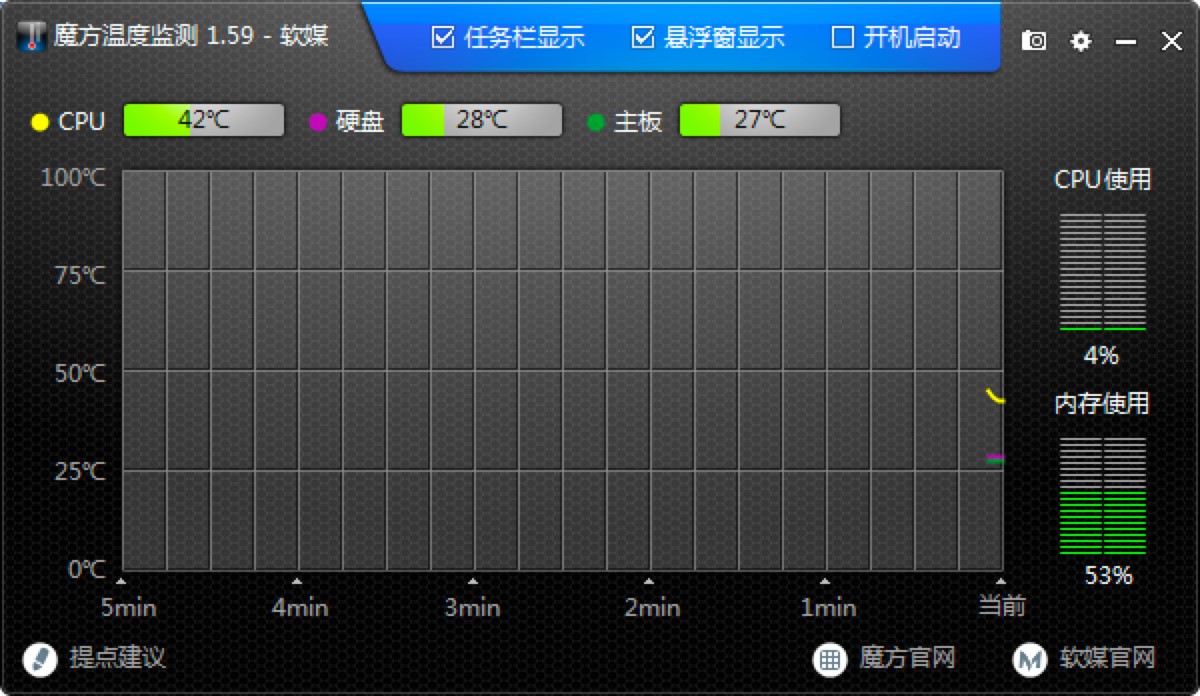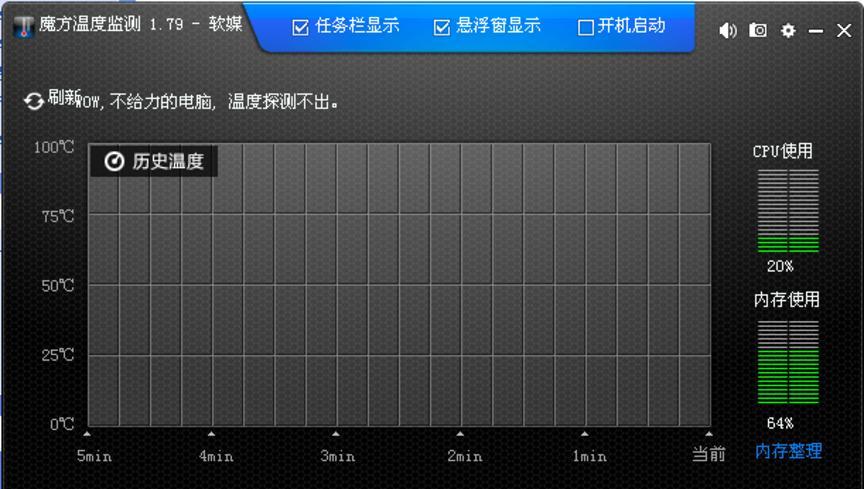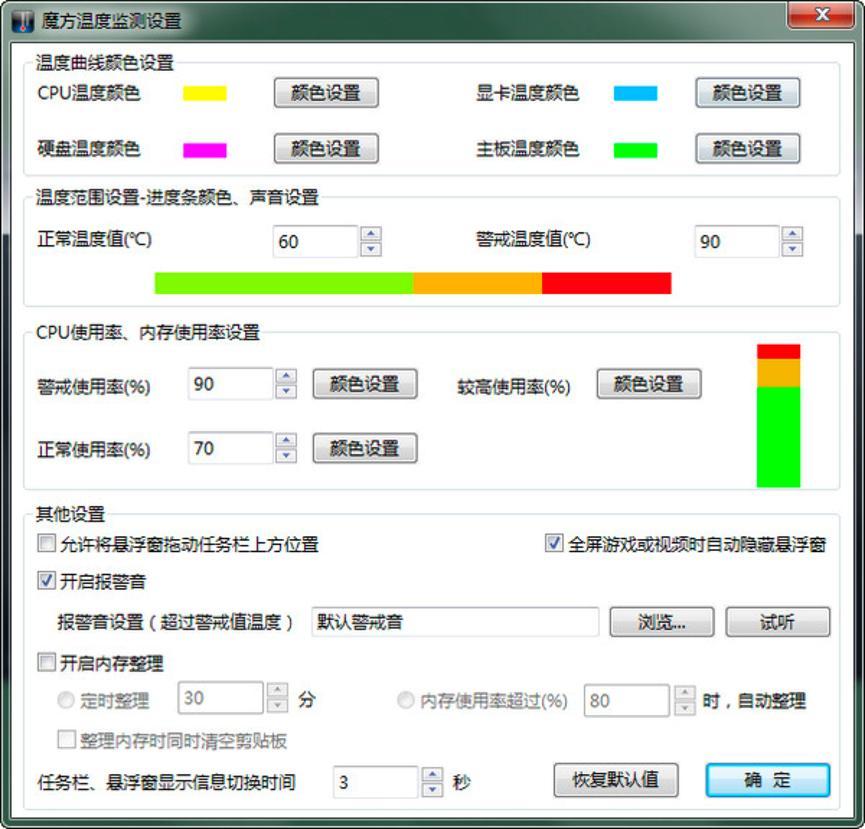魔方温度检测工具功能特色介绍以及使用说明
电脑温度检测工具不仅可以帮助您检测系统硬件的温度,还可以显示CPU、内存和其他硬件的使用情况。计算机温度检测一般是针对CPU、显卡、主板等核心设备的温度监控,方便大家实时检查自己设备的温度。特别是电脑长时间使用后,里面太多的灰尘也会影响散热。散热不好会导致很多问题,这可能会导致计算机性能下降和严重的硬件损坏,因此需要对其进行测试。
软件介绍
魔方温度检测是一个非常简单实用的计算机硬件温度检测工具,该软件不仅可以检测硬盘和主板等计算机硬件的实时温度,还支持查看CPU和内存的使用情况。魔方温度检测也为用户提供了声音报警功能。一旦电脑硬件温度达到报警温度值,它会立即发出警报,提醒用户温度过高,电脑温度过高。小编建议降低温度并重复使用,用户可以对其进行自由设置。同时,为了让用户更方便地查看计算机设备的温度,魔方温度检测提供了一个浮动窗口来查看当前设备的温度,可以实时查看。它使用起来非常方便,有需要的朋友快来本站进行下载!
魔方温度监测软件特色:
1. 魔方温度监测是一款绿色安全软件,不用安装下载解压即可使用,打开之后就可以开始检测。
2. 使用魔方温度监测工具之后,支持对电脑CPU、显卡、主板等设备温度进行实时检测。
3. 在检测完成之后,魔方温度监测支持对电脑硬件和CPU进行降温操作。
4. 在使用魔方温度监测工具之后,能够为用户带来智能高温报警提醒功能。
5. 魔方温度监测工具能够全程监控硬件温度,轻松掌握电脑硬件的健康情况。
6. 魔方温度监测工具占用电脑系统资源低,不会拖慢电脑系统的运行速度。
7. 该软件全面兼容Windows的操作系统,用户可可放心下载使用!
魔方温度检测工具功能特色介绍以及使用说明 图二
魔方温度监测使用说明:
使用魔方温度监测工具,拥有智能高温报警提醒,当电脑温度到达警戒温度值时,会发出刺耳的声音来提醒用户,警告温度数值能够在设置进行自定义更改。
1. 在魔方温度监测工具中,紫色代表硬盘温度、蓝色代表显卡温度、黄色代表CPU温度、绿色代表主板温度。如果用户想更改这些颜色所代表的含义,可以进行自定义设置。
魔方温度检测工具功能特色介绍以及使用说明 图三
2. 打开魔方温度监测软件,直接点击桌面右下角的魔方温度监控软件图标,鼠标右键选择【温控设置】,就可以开始对颜色进行更改了。
相关下载
相关文章
大家都在找